Como gerenciar seu ID Apple no Mac
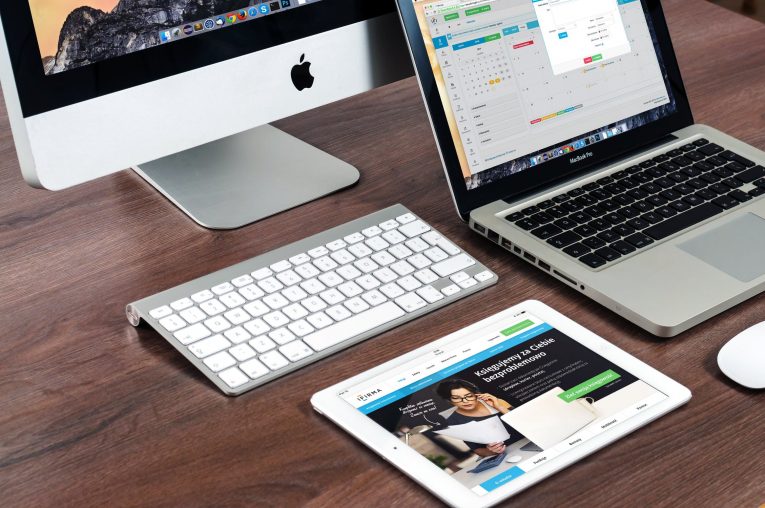
Os usuários do macOS Catalina podem utilizar uma nova maneira nova de acessar e gerenciar as informações de sua conta Apple ID. Você pode modificar seu nome, número de telefone, endereço de e-mail, verificar seus pagamentos e detalhes de remessa, tudo em um local conveniente. Imagino como? Apenas continue a ler.
Índice
Como acessar seu ID Apple
Simplesmente abra as Preferências do Sistema localizadas no botão do Dock ou selecione o ícone Apple e, em seguida, Preferências do Sistema na barra de menus. Em seguida, você verá uma opção de ID da Apple localizada na janela principal Preferências do sistema que você pode usar para acessar os dados da sua conta.
Como gerenciar os detalhes da sua conta Apple ID
Você poderá encontrar uma ferramenta de navegação para suas informações no lado esquerdo. Você poderá encontrar seu nome, número de telefone e email.
A partir daí, você pode gerenciar suas informações de contato. Você pode alterar seu nome, sua data de nascimento, adicionar ou remover números de telefone e endereços de email e selecionar preferências para anúncios e atualizações.
Você também pode alterar sua senha e ver a última vez que modificá-la, alterar seu número de telefone confiável, receber um código de verificação para entrar em outro dispositivo e verificar seus detalhes de autenticação.
Outra coisa que você pode fazer é alterar o método de pagamento padrão para compras, ver os saldos do Apple Cash e do Apple Card, se forem utilizáveis nesse caso, e alterar o endereço de entrega.
Como gerenciar o iCloud, Mídia e Compras
Você precisa ir para a seção iCloud agora para gerenciar sua conta do iCloud, em vez de uma opção do iCloud na tela principal de Preferências do sistema. Você pode sincronizar seus aplicativos marcando as caixas de seleção como no passado. Pressione o botão Gerenciar na parte inferior da tela para gerenciar suas opções de armazenamento do iCloud.
Você pode modificar suas configurações de compra para a App Store, Livros, downloads gratuitos e compras no aplicativo na seção Compras. Selecione o botão Gerenciar para sua conta ou assinaturas, a App Store será aberta e você poderá continuar a partir daí.
Como gerenciar seus dispositivos
A última seção localizada no lado esquerdo é para seus dispositivos. Você poderá ver todos eles listados aqui e pode pressionar um para obter mais detalhes e opções. Por exemplo, se você selecionar seu iPhone ou iPad, poderá ver detalhes como modelo, versão e número de série, além de se a opção Localizar meu estiver ativada, quando o último backup foi feito e outras informações.
Existem várias opções aqui, mas a mais importante é a opção de removê-lo da conta. Nota: você pode remover tudo, exceto o seu computador Mac.





